Dropbox Business, a pesar de sus ventajas, puede dejar de ser necesario para tu empresa. Cancelar tu suscripción requiere seguir unos pasos específicos que varían ligeramente según tu tipo de cuenta y la persona que la gestiona. Este artículo te guiará a través del proceso completo de eliminación de tu suscripción a Dropbox Business, desde la localización de las opciones de cancelación hasta la gestión de los datos tras la baja. Aprenderás cómo hacerlo de forma eficiente y segura, evitando posibles problemas futuros con tu información. Prepárate para simplificar tu gestión de archivos empresariales.
Cómo cancelar tu suscripción a Dropbox Business
Cancelar tu suscripción a Dropbox Business depende de tu rol dentro de la cuenta y de cómo se gestiona la facturación. No hay un único botón de "eliminar cuenta". En su lugar, debes seguir un proceso que puede variar ligeramente según tu situación. A continuación, te detallamos los pasos a seguir, dependiendo de tu rol.
1. Identifica tu rol en la cuenta de Dropbox Business
Lo primero que debes hacer es determinar si eres el administrador de la cuenta o un usuario. Si eres administrador, tendrás acceso a la configuración de la cuenta y podrás gestionar la suscripción. Si eres un usuario, deberás contactar al administrador para que te ayude a eliminar tu acceso o a cancelar la suscripción.
| Rol | Acciones |
|---|---|
| Administrador | Puede cancelar la suscripción directamente. |
| Usuario | Debe contactar al administrador para cancelar su acceso o la suscripción. |
2. Cancelar la suscripción como administrador
Si eres administrador, inicia sesión en la consola de administración de Dropbox Business. Navega a la sección de "Facturación" o "Suscripciones". Allí deberías encontrar una opción para cancelar o degradar tu plan. Es importante revisar cuidadosamente las condiciones de cancelación, incluyendo posibles cargos por cancelación anticipada. Después de iniciar el proceso de cancelación, Dropbox te enviará un correo electrónico de confirmación. Recuerda que la cancelación puede ser efectiva al final del período de facturación actual.
| Paso | Descripción |
|---|---|
| 1 | Iniciar sesión en la consola de administración de Dropbox Business. |
| 2 | Navegar a la sección de "Facturación" o "Suscripciones". |
| 3 | Seleccionar la opción para cancelar o degradar el plan. |
| 4 | Revisar las condiciones de cancelación. |
| 5 | Confirmar la cancelación. |
3. Transferir la propiedad de la cuenta de Dropbox Business
Antes de cancelar la suscripción, si deseas conservar los datos, es recomendable transferir la propiedad de la cuenta de Dropbox Business a otro usuario. Esto permitirá que otro administrador pueda acceder y gestionar la información almacenada. El proceso para transferir la propiedad varía según la configuración de tu cuenta, pero generalmente se realiza desde la consola de administración.
| Paso | Descripción |
|---|---|
| 1 | Identificar un nuevo administrador. |
| 2 | Acceder a la configuración de administración de usuarios. |
| 3 | Asignar los permisos de administrador al nuevo usuario. |
| 4 | Confirmar el cambio de administrador. |
4. Descargar tus datos antes de cancelar
Es crucial descargar todos los archivos importantes que necesitas antes de cancelar la suscripción. Una vez cancelada, perderás el acceso a los datos almacenados en Dropbox Business, a menos que hayas realizado una copia de seguridad en otro lugar. Dropbox ofrece herramientas para descargar archivos y carpetas, pero el proceso puede tardar mucho tiempo dependiendo del volumen de datos.
| Paso | Descripción |
|---|---|
| 1 | Utilizar la herramienta de exportación de Dropbox para descargar los datos. |
| 2 | Seleccionar las carpetas y archivos a descargar. |
| 3 | Esperar a que se complete la descarga (puede tardar mucho tiempo). |
5. Contactar al soporte de Dropbox
Si tienes problemas para cancelar tu suscripción o necesitas ayuda adicional, puedes contactar al soporte de Dropbox. Ellos podrán guiarte a través del proceso y resolver cualquier duda que tengas. Puedes encontrar la información de contacto en el sitio web oficial de Dropbox.
| Opción | Descripción |
|---|---|
| 1 | Buscar la sección de ayuda en el sitio web de Dropbox. |
| 2 | Utilizar el chat en línea o el correo electrónico para contactar con el soporte. |
¿Cómo quitar la suscripción de Dropbox?

Cancelar tu suscripción a Dropbox depende del tipo de plan que tengas. Si tienes una suscripción individual pagada a través de Dropbox, el proceso es generalmente directo a través de la página web. Si tu suscripción está vinculada a otra plataforma (como Apple o Google), tendrás que cancelarla allí. En algunos casos, podrás seguir accediendo a tu cuenta de Dropbox después de cancelar tu suscripción, pero con funcionalidades limitadas, dependiendo del plan que hayas contratado. Es importante revisar la información de facturación y la política de reembolso de Dropbox antes de cancelar para comprender completamente las implicaciones. Siempre es recomendable realizar una copia de seguridad de tus archivos importantes antes de cancelar cualquier servicio de almacenamiento en la nube.
Cancelar una suscripción de Dropbox desde la web
Para cancelar tu suscripción directamente desde la página web de Dropbox, deberás iniciar sesión en tu cuenta. Una vez dentro, busca la sección de "Configuración" o "Facturación". La ubicación exacta puede variar ligeramente dependiendo de la versión de la página web. Dentro de la sección de facturación, deberías encontrar una opción para cancelar tu suscripción o gestionar tu plan. Dropbox suele proporcionar instrucciones claras sobre el proceso de cancelación. Después de cancelar, recibirás un correo electrónico de confirmación.
- Inicia sesión en tu cuenta de Dropbox.
- Busca la sección de "Configuración" o "Facturación".
- Localiza la opción para cancelar tu suscripción y sigue las instrucciones.
Cancelar una suscripción de Dropbox a través de Apple
Si te suscribiste a Dropbox a través de tu cuenta de Apple, la cancelación debe hacerse desde la configuración de tu dispositivo Apple. No puedes cancelar la suscripción directamente desde el sitio web de Dropbox en este caso. Abre la App Store en tu iPhone, iPad o Mac. Ve a tu perfil y busca la sección de "Suscripciones". Encontrarás tu suscripción a Dropbox listada allí, donde podrás gestionar o cancelar la misma. Apple te indicará las instrucciones a seguir en función de tu tipo de dispositivo.
- Abre la App Store en tu dispositivo Apple.
- Ve a tu perfil y busca la sección de "Suscripciones".
- Localiza tu suscripción a Dropbox y cancelala siguiendo las instrucciones de Apple.
Cancelar una suscripción de Dropbox a través de Google
De forma similar a la cancelación a través de Apple, si tu suscripción a Dropbox se gestiona a través de tu cuenta de Google (por ejemplo, a través de Google Play), debes cancelar la suscripción desde tu cuenta de Google Play. No podrás hacerlo desde el sitio web de Dropbox. Accede a tu cuenta de Google Play, busca tus suscripciones y gestiona la de Dropbox. Google Play te guiará a través del proceso de cancelación. Es crucial seguir las instrucciones con cuidado para evitar cargos futuros.
- Inicia sesión en tu cuenta de Google Play.
- Busca la sección de "Suscripciones".
- Encuentra tu suscripción a Dropbox y cancelala siguiendo las instrucciones de Google Play.
¿Qué ocurre después de cancelar la suscripción de Dropbox?
Una vez que cancelas tu suscripción, perderás el acceso a las funciones premium de Dropbox, dependiendo del plan que tenías contratado. Esto puede incluir espacio de almacenamiento adicional, acceso a funciones colaborativas avanzadas, o herramientas de seguridad mejoradas. Sin embargo, generalmente, podrás seguir accediendo a tus archivos, aunque es posible que se te limite el espacio de almacenamiento a la cuota gratuita si la tenías contratada.
- Perderás acceso a las funciones premium.
- Podrás seguir accediendo a tus archivos, pero con limitaciones según tu plan.
- Te recomendamos hacer una copia de seguridad de tus archivos importantes antes de cancelar.
¿Qué sucede con mis archivos después de cancelar la suscripción?
Tus archivos almacenados en Dropbox no se eliminarán automáticamente después de cancelar la suscripción. Sin embargo, la cantidad de almacenamiento disponible se reducirá a la cantidad del plan gratuito, si es que se dispone de él, si es que no tenías un plan que te permita conservar tus archivos indefinidamente. Si superas el límite de almacenamiento gratuito, es posible que algunos archivos no sean accesibles hasta que reduzcas el uso del espacio. Es fundamental que revises la política de Dropbox respecto al almacenamiento después de la cancelación para comprender las implicaciones.
- Tus archivos no serán eliminados automáticamente.
- Tu espacio de almacenamiento disponible se limitará al plan gratuito.
- Si superas el límite, algunos archivos podrían volverse inaccesibles.
¿Cómo dejo de pagar Dropbox?

Para dejar de pagar Dropbox, debes cancelar tu suscripción. El proceso exacto varía ligeramente dependiendo de si te suscribiste directamente a través de la web de Dropbox o a través de un tercero como Apple o Google. En general, el procedimiento implica acceder a tu cuenta, navegar a la sección de facturación o configuración de la suscripción y seleccionar la opción para cancelar. Es importante revisar cuidadosamente las políticas de cancelación de Dropbox, ya que podrían existir cargos adicionales o plazos de facturación que debas tener en cuenta. Una vez cancelada la suscripción, tu acceso a las funciones de pago de Dropbox finalizará al final del periodo de facturación actual. Mantendrás acceso a tu almacenamiento hasta ese momento, pero no se renovará automáticamente. Si necesitas más información, Dropbox suele proporcionar ayuda en su centro de soporte o mediante su servicio de atención al cliente.
Cómo cancelar tu suscripción de Dropbox desde la web de Dropbox
Si te suscribiste directamente a través del sitio web de Dropbox, el proceso de cancelación suele ser sencillo. Debes iniciar sesión en tu cuenta de Dropbox, acceder a la sección de configuración de tu cuenta, encontrar la pestaña de facturación o suscripción y buscar una opción que diga "Cancelar suscripción" o similar. Dropbox te guiará a través del proceso, posiblemente solicitándote confirmación o explicando las consecuencias de la cancelación. Es crucial que revises cualquier correo electrónico de confirmación para asegurar que la cancelación se realizó correctamente.
- Inicia sesión en tu cuenta de Dropbox.
- Busca la sección "Configuración" o "Cuenta".
- Busca la pestaña "Facturación" o "Suscripción" y selecciona "Cancelar suscripción".
Cancelar Dropbox si te suscribiste a través de la App Store de Apple
Si pagaste tu suscripción de Dropbox a través de la App Store de Apple, la cancelación debe hacerse a través de tu configuración de la App Store en tu dispositivo iOS. No puedes cancelarla directamente desde la aplicación o el sitio web de Dropbox. Debes acceder a la sección de suscripciones de tu cuenta de Apple ID, encontrar tu suscripción a Dropbox y seleccionar la opción para cancelar. Apple te proporcionará más detalles sobre el proceso y las fechas de facturación.
- Abre la configuración de tu dispositivo iOS.
- Accede a tu ID de Apple.
- Selecciona "Suscripciones" y busca la suscripción de Dropbox.
- Selecciona "Cancelar suscripción".
Cancelar Dropbox si te suscribiste a través de Google Play Store
Similar al caso de Apple, si utilizaste Google Play Store para suscribirte a Dropbox, debes gestionar la cancelación a través de tu cuenta de Google Play. No puedes hacerlo desde la aplicación o el sitio web de Dropbox. Navega a la sección de suscripciones en tu cuenta de Google Play, localiza tu suscripción de Dropbox y sigue las instrucciones para cancelar. Google Play confirmará la cancelación y te informará sobre el estado de tu suscripción.
- Abre la aplicación de Google Play Store en tu dispositivo Android.
- Accede a tu perfil (icono de perfil).
- Selecciona "Pagos y suscripciones" > "Suscripciones".
- Busca la suscripción de Dropbox y selecciona "Cancelar suscripción".
Qué sucede después de cancelar tu suscripción de Dropbox
Después de cancelar tu suscripción, tu acceso a las funciones pagas de Dropbox continuará hasta el final del periodo de facturación actual. Tras ese periodo, tu cuenta se degradará a una cuenta gratuita, con la capacidad de almacenamiento correspondiente a la versión gratuita. Es importante que descargues cualquier archivo importante antes de que finalice tu periodo de suscripción para evitar perder el acceso a ellos. Revisa tu correo electrónico para confirmar la fecha exacta de finalización de tu suscripción.
- Descarga todos los archivos importantes antes del final del periodo de facturación.
- Revisa tu correo electrónico para obtener la confirmación de cancelación y la fecha de finalización de la suscripción.
- Prepara un plan de almacenamiento alternativo si es necesario.
Si tienes problemas para cancelar tu suscripción de Dropbox
Si enfrentas dificultades para cancelar tu suscripción de Dropbox, contacta directamente con el soporte al cliente de Dropbox. Ellos podrán ayudarte a solucionar cualquier problema o confusión que puedas tener. Proporciona toda la información relevante, como tu ID de usuario, la fecha de inicio de tu suscripción y cualquier otra información que pueda ser útil para que puedan ayudarte de manera eficiente.
- Visita la página de soporte de Dropbox.
- Busca la sección de contacto o soporte al cliente.
- Describe el problema y proporciona la información relevante.
¿Cómo puedo quitar mi tarjeta de Dropbox?
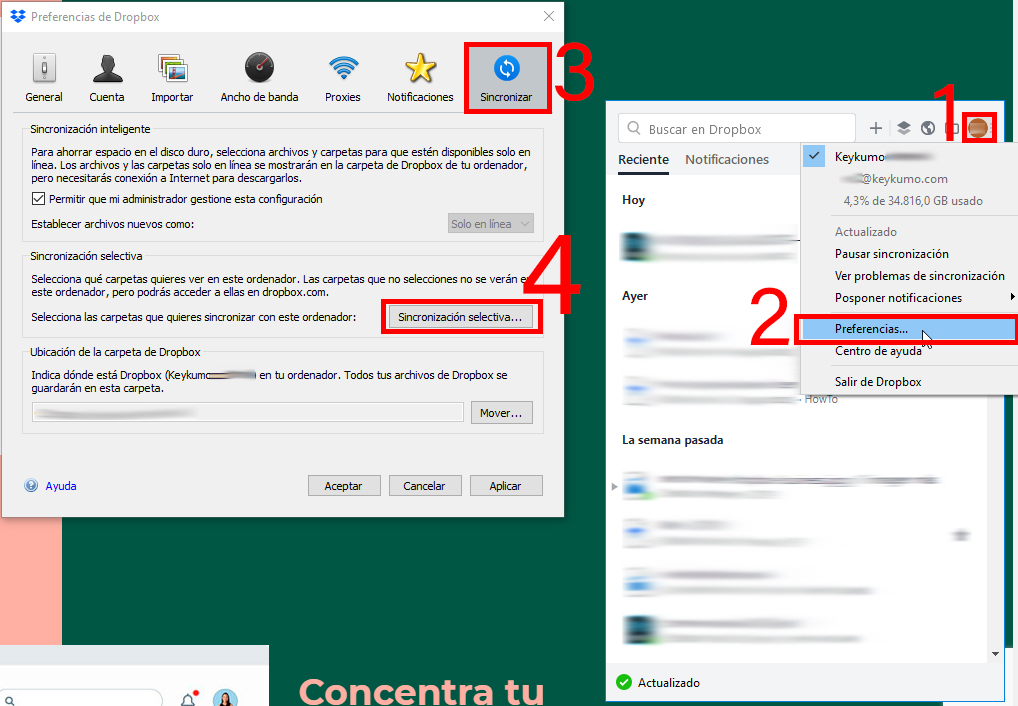
Eliminar la información de pago de tu cuenta de Dropbox
Para eliminar la información de tu tarjeta de crédito o débito asociada a tu cuenta Dropbox, debes acceder a la configuración de tu cuenta. No es posible eliminar directamente la tarjeta, sino que debes actualizar la información de pago. Esto significa que, si bien no eliminas la información directamente, la reemplazas con información vacía o eliminas cualquier método de pago existente. Recuerda que este proceso no cancela tu suscripción, solo actualiza la información de pago asociada. Si deseas cancelar tu suscripción, debes hacerlo por separado en la sección de facturación.
- Inicia sesión en tu cuenta de Dropbox.
- Ve a la configuración de tu cuenta (usualmente se encuentra en un icono de perfil o engranaje).
- Busca la sección "Facturación" o "Pagos" y actualiza o elimina la información de tu tarjeta.
Quitar la vinculación de tu tarjeta a una aplicación de terceros
Si la tarjeta está vinculada a través de una aplicación de terceros que utiliza Dropbox, deberás eliminar la conexión desde la aplicación misma. Cada aplicación tiene su propio procedimiento, por lo que debes consultar su centro de ayuda o documentación. Es importante revisar los permisos que has otorgado a la aplicación de terceros para asegurar que no esté accediendo a información que ya no deseas que comparta. El proceso para desconectar aplicaciones suele involucrar la sección de ajustes o configuración de la aplicación en cuestión.
- Abre la aplicación de terceros conectada a tu cuenta de Dropbox.
- Busca la configuración o ajustes de la aplicación.
- Encuentra la sección de cuentas conectadas, aplicaciones autorizadas o similar, y elimina la conexión a Dropbox.
Eliminar la información de la tarjeta si tienes una suscripción a través de un tercero (Apple, Google, etc.)
Si pagas tu suscripción de Dropbox a través de un proveedor externo como Apple o Google, debes gestionar la información de pago directamente a través de su plataforma. Dropbox no tendrá acceso directo a esta información. Es importante consultar los términos y condiciones de tu proveedor de suscripción para entender el proceso de eliminación o modificación de la información de pago.
- Accede a la configuración de tu cuenta en la App Store (Apple) o Google Play Store (Google).
- Busca la sección de "Suscripciones" o "Pagos".
- Encuentra tu suscripción a Dropbox y gestiona la información de pago asociada a ella.
Cancelar la suscripción para evitar futuros cargos (pero no elimina la información de la tarjeta)
Cancelar la suscripción a Dropbox no elimina directamente la información de tu tarjeta de crédito, pero evita futuros cargos. Si cancelas la suscripción y deseas eliminar la información de pago, deberás hacerlo por separado, siguiendo los pasos mencionados anteriormente. Recuerda que cancelar la suscripción puede afectar el acceso a las funciones premium de Dropbox.
- Inicia sesión en tu cuenta de Dropbox.
- Busca la sección de "Facturación" o "Suscripciones".
- Sigue las instrucciones para cancelar tu suscripción.
Contactar al soporte de Dropbox para asistencia personalizada
Si tienes problemas para eliminar la información de tu tarjeta o no encuentras la opción en la configuración de tu cuenta, es recomendable que contactes al soporte de Dropbox directamente. Ellos podrán ayudarte con cualquier problema específico y guiarte a través del proceso. Asegúrate de tener a mano tu información de cuenta para facilitar el proceso de soporte.
- Visita el sitio web de soporte de Dropbox.
- Busca las opciones de contacto, como chat en vivo o correo electrónico.
- Explica tu problema y solicita asistencia para eliminar la información de tu tarjeta.
¿Cómo eliminar por completo Dropbox?

Desinstalación de Dropbox desde el sistema operativo
La primera etapa para eliminar Dropbox por completo es desinstalarlo de tu sistema operativo. Este proceso varía ligeramente dependiendo de si usas Windows, macOS o Linux. En Windows, generalmente se hace a través del Panel de control, buscando "Programas y características" o "Agregar o quitar programas". Busca "Dropbox", selecciónalo y haz clic en "Desinstalar". En macOS, la desinstalación suele hacerse arrastrando el icono de Dropbox de la carpeta Aplicaciones a la papelera. En Linux, el método dependerá de tu gestor de paquetes (como apt, yum o pacman), generalmente usando un comando en la terminal. Después de desinstalar, reinicia tu computadora para asegurarte de que todos los procesos relacionados se cierren correctamente.
- Windows: Panel de control -> Programas y características -> Desinstalar Dropbox.
- macOS: Arrastrar Dropbox de la carpeta Aplicaciones a la papelera.
- Linux: Usar el gestor de paquetes correspondiente para desinstalar (ej.
sudo apt-get remove dropbox).
Eliminación de los archivos y carpetas de Dropbox
Tras la desinstalación, aún pueden quedar archivos y carpetas de Dropbox en tu sistema. Estos se encuentran usualmente en la carpeta de tu usuario. Es importante localizar y eliminar manualmente estas carpetas, que pueden incluir la carpeta "Dropbox" y otras carpetas relacionadas con configuraciones y datos temporales de Dropbox. Asegúrate de vaciar la papelera de reciclaje o la papelera de tu sistema después de eliminar estas carpetas. Si tienes dudas sobre qué carpetas eliminar, busca en línea la ruta específica para tu sistema operativo. Recuerda que eliminar estos archivos es irreversible, asegúrate de tener copias de seguridad de cualquier dato importante que pudiera estar ahí.
- Localizar la carpeta principal de Dropbox en tu sistema.
- Eliminar la carpeta y su contenido.
- Vaciar la papelera de reciclaje/papelera.
Eliminación de las entradas del registro (Windows)
En sistemas Windows, Dropbox puede dejar entradas en el registro del sistema. Aunque esto es menos común después de una desinstalación normal, borrar estas entradas puede ayudar a asegurar la eliminación completa. Sin embargo, modificar el registro del sistema puede ser riesgoso si no se hace correctamente, por lo que se recomienda precaución. Si no estás seguro de cómo hacerlo, es mejor omitir este paso. Existen herramientas de terceros que pueden ayudarte a limpiar el registro, pero úsalas con cuidado y siempre crea un punto de restauración del sistema antes de usarlas.
- Acceder al editor del registro de Windows (regedit).
- Buscar entradas relacionadas con Dropbox.
- Con precaución, eliminar las entradas relacionadas (solo si se tiene experiencia).
Eliminación de datos de la nube de Dropbox
Para eliminar completamente tus datos de Dropbox, deberás hacerlo a través de la página web de Dropbox. Accede a tu cuenta de Dropbox en el sitio web oficial. Después de iniciar sesión, deberás desactivar o eliminar la cuenta por completo, esto eliminará todos los archivos y carpetas almacenados en la nube. Ten en cuenta que esta acción es irreversible, y perderás todo el contenido si no tienes copias de seguridad. Lee atentamente las instrucciones de Dropbox en su sitio web para eliminar la cuenta de manera definitiva.
- Acceder a la cuenta de Dropbox en la página web.
- Buscar la opción de eliminar la cuenta (usualmente en la configuración).
- Seguir las instrucciones de Dropbox para eliminar la cuenta de forma permanente.
Verificación de la eliminación completa
Una vez completados los pasos anteriores, es recomendable verificar que Dropbox haya sido eliminado completamente. Busca en tu sistema archivos o carpetas relacionados con Dropbox. Puedes usar la función de búsqueda de tu sistema operativo para realizar una búsqueda exhaustiva. También revisa el menú de inicio (Windows) o la carpeta de Aplicaciones (macOS) para asegurarte de que no quedan rastros del programa. Si encuentras algún archivo o carpeta remanente, repite los pasos anteriores hasta eliminarlo completamente.
- Realizar una búsqueda completa en el sistema de archivos de los archivos de Dropbox.
- Revisar el menú de inicio (Windows) o la carpeta Aplicaciones (macOS).
- Asegurarse de que no queden procesos de Dropbox ejecutándose en segundo plano (Administrador de tareas en Windows, Monitor de Actividad en macOS).
Preguntas Frecuentes
¿Cómo cancelo mi suscripción a Dropbox Business como administrador?
Cancelar tu suscripción a Dropbox Business como administrador implica varios pasos, dependiendo de cómo se gestione tu facturación. Si tu facturación se realiza directamente con Dropbox, el proceso es relativamente sencillo. Debes iniciar sesión en la consola de administración de Dropbox Business con tus credenciales de administrador. Una vez dentro, busca la sección de "Facturación" o "Suscripción". Allí encontrarás una opción para cancelar o modificar tu plan. Es importante leer cuidadosamente las condiciones de cancelación, ya que podrían existir periodos de facturación mínima que deberás completar antes de que la cancelación surta efecto. Dropbox generalmente te informará sobre la fecha en que tu suscripción dejará de estar activa. Recuerda que la cancelación de la suscripción implica la pérdida del acceso a las funciones de Dropbox Business para todos los miembros del equipo, por lo que es fundamental comunicar este cambio a tu equipo con anticipación y establecer un plan para la migración de los datos. Es recomendable exportar todos los datos importantes antes de la fecha de cancelación para evitar la pérdida de información. Si tu facturación se realiza a través de un proveedor externo, como un revendedor o un proveedor de servicios de facturación, deberás contactarles directamente para gestionar la cancelación de tu suscripción. Ellos te guiarán a través de su propio proceso de cancelación, que puede variar dependiendo del acuerdo que hayas establecido con ellos.
¿Qué sucede con mis datos después de cancelar mi suscripción a Dropbox Business?
Después de cancelar tu suscripción a Dropbox Business, tienes un periodo de tiempo determinado para descargar tus datos. Este periodo varía dependiendo de tu plan y del acuerdo con Dropbox. Una vez transcurrido este tiempo, Dropbox podría eliminar tus datos. Para evitar la pérdida de información irrecuperable, es crucial que descargues todos los archivos importantes, incluyendo las carpetas compartidas, antes de que finalice tu suscripción. Dropbox suele facilitar herramientas de exportación para este fin, las cuales puedes encontrar en la consola de administración. Recuerda que la cancelación no significa que tus archivos desaparezcan inmediatamente; tendrás un tiempo de gracia para recuperarlos. Sin embargo, es sumamente importante no depender de este periodo de gracia, ya que puede ser corto, y cualquier problema técnico podría provocar la pérdida definitiva de la información. La responsabilidad de la copia de seguridad y la migración de datos recae enteramente en el administrador. Después de la cancelación, ya no tendrás acceso a las funciones de Dropbox Business, incluyendo el espacio de almacenamiento adicional y las herramientas de colaboración. Si necesitas conservar tus datos a largo plazo, deberás buscar una solución de almacenamiento alternativa.
¿Puedo recuperar mi suscripción a Dropbox Business después de cancelarla?
En la mayoría de los casos, sí es posible recuperar tu suscripción a Dropbox Business después de cancelarla. Sin embargo, esto no está garantizado y depende de varios factores, incluyendo el tiempo transcurrido desde la cancelación y la información que Dropbox tenga guardada. Si cancelas tu suscripción y posteriormente decides que necesitas Dropbox Business nuevamente, deberás contactar al soporte de Dropbox o a tu proveedor de facturación externo. Es probable que debas iniciar una nueva suscripción, con lo cual podrías perder algunas configuraciones personalizadas. El proceso de reactivación podría implicar la creación de una nueva cuenta o la restauración de una cuenta anterior, dependiendo de las políticas de Dropbox y de las opciones disponibles en el momento de tu solicitud. No se garantiza que el mismo plan o las mismas condiciones de precio estén disponibles después de la cancelación, por lo que es recomendable considerar cuidadosamente la cancelación antes de proceder, asegurándose de tener un plan alternativo para el almacenamiento y la gestión de tus datos si la cancelación se convierte en definitiva. Es importante tener en cuenta que la reactivación no te devolverá automáticamente tus datos eliminados después del periodo de gracia.
¿Qué pasa con las cuentas de mis empleados después de cancelar Dropbox Business?
Una vez que cancelas tu suscripción a Dropbox Business, las cuentas de tus empleados se desactivarán. El acceso a los archivos de Dropbox Business se perderá para todos los usuarios. Es fundamental informar a tu equipo sobre la inminente cancelación con la suficiente antelación para que puedan realizar copias de seguridad de sus archivos personales y de trabajo. La descarga de los datos es responsabilidad de cada usuario, aunque como administrador puedes implementar estrategias para facilitar este proceso, como la creación de instrucciones o la provisión de herramientas de copia de seguridad. Después de la fecha de cancelación, las cuentas de tus empleados ya no podrán acceder a los archivos almacenados en Dropbox Business, y el espacio de almacenamiento asociado a cada cuenta será liberado. Si se requiere mantener el acceso a los archivos después de la cancelación, se debe establecer una solución alternativa de almacenamiento y se debe proporcionar a los empleados las instrucciones y el acceso necesarios para migrar sus datos. Recuerda que la cancelación de la suscripción no implica la eliminación inmediata de los datos; hay un período de gracia, pero se recomienda encarecidamente realizar copias de seguridad de manera anticipada para evitar la pérdida de información irrecuperable.





Deja una respuesta